2023-07-11 197
win10麦克风没禁用没声音怎么办
方法一:
1.首先,确定是单一的视频聊天软件不能使用还是通用的聊天软件不能使用,如果是单一软件不能使用,比如QQ、可以在设置声音输入设备为“麦克风”;
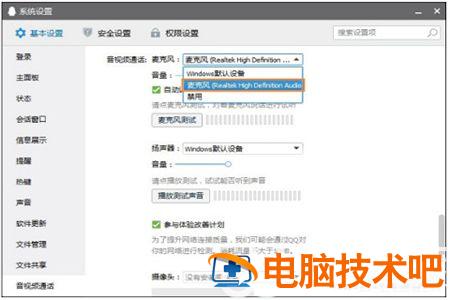
2.检测麦克风是否有问题,用系统自带的“录音机”测试一下。也可以把麦克换到别的电脑上试试看,如果同样没有声音,那么则是麦克风的问题,只能更换麦克风或者去修理。
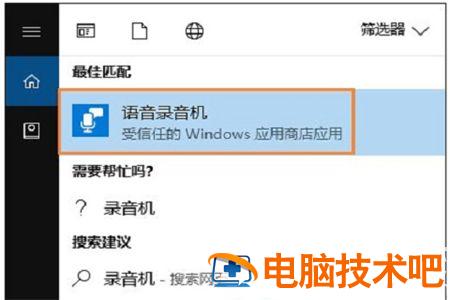
方法二:
1.打开“控制面板”,找到“Realtek高清晰音频管理器”,如果是台式机,麦克风是插前面板的,是有一个“禁用前面板检测”或者“AC97前面板”的设置,然后点“确定”;
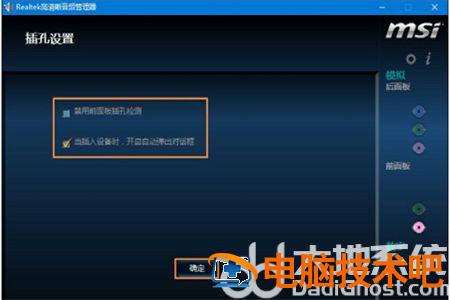
2.接着,设置麦克风的“录制音量”和“播放音量”,这样就能听见声音了。

以上就是win10麦克风没禁用没声音怎么办的内容,希望可以帮到用户们哦。
原文链接:https://000nw.com/14117.html
=========================================
https://000nw.com/ 为 “电脑技术吧” 唯一官方服务平台,请勿相信其他任何渠道。
系统教程 2023-07-23
电脑技术 2023-07-23
应用技巧 2023-07-23
系统教程 2023-07-23
系统教程 2023-07-23
软件办公 2023-07-11
软件办公 2023-07-11
软件办公 2023-07-12
软件办公 2023-07-12
软件办公 2023-07-12
扫码二维码
获取最新动态
